
时间:2023-02-28 编辑:逍遥
打断就是可以把任意一条线段在鼠标选定的任意两点打段,选定的两点之间的线条就直接被删除不见了,那么如何在迅捷CAD编辑器中呢,下面来说一下。
1、我们可以使用两种方法调用CAD打断命令:
①点击【修改】–【断开】。
②在命令行输入break,。
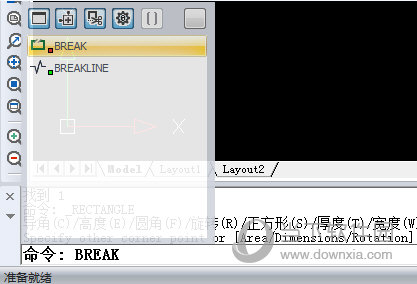
2、。

3、点击第一个断开点<第二个断开点>,。(选择一个对象后,系统将会默认选择的位置是第一个打断点。这时在对象上选另一个点的时侯,对象上从第一个点到第二个点的部分将会被剪掉。)
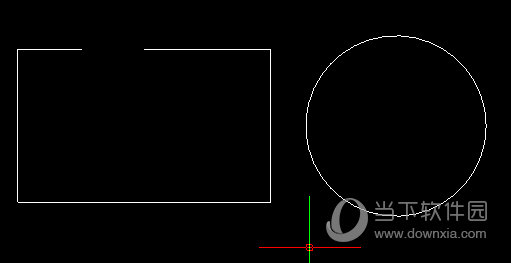
注:由于第一个点只是选择对象,所以选择的点是没有捕捉的,如果打断的方式不理想,可以点击需要。方法如下:
如果需要,当选择一个对象以后,系统将会默认你选择的位置是第一个打断点。在弹出的对话框中点击【第一个】,或是在命令行输入f然后空格,系统会提示选择第一个打断点。这时就可以根据需要捕捉到第一个打断点了。之后输入第二个打断点完成打断。
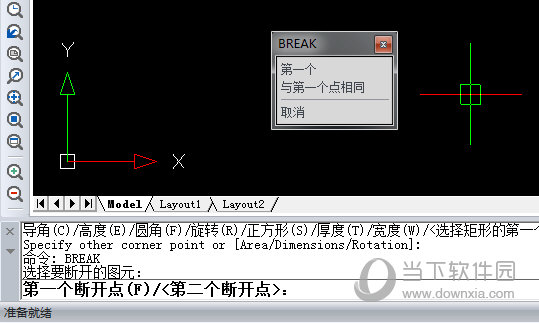
根据以上内容就可以得到想要的打断效果。操作是非常的简单,希望通过以上说明可以让你绘图工作变得更加流畅。
以上就是迅捷CAD编辑器打断命令怎么用 教你一招的全部内容了,游戏爱好者为您提供最好用的浏览器下载,为您带来最新的软件资讯!
迅捷CAD编辑器相关攻略推荐:
迅捷CAD编辑器文字标注样式怎样添加?文字标注样式添加流程一览
迅捷CAD编辑器图纸中的文字如何编辑?图纸中的文字编辑方法图文介绍